Utilisez Veracrypt pour crypter les lecteurs dans Windows PC
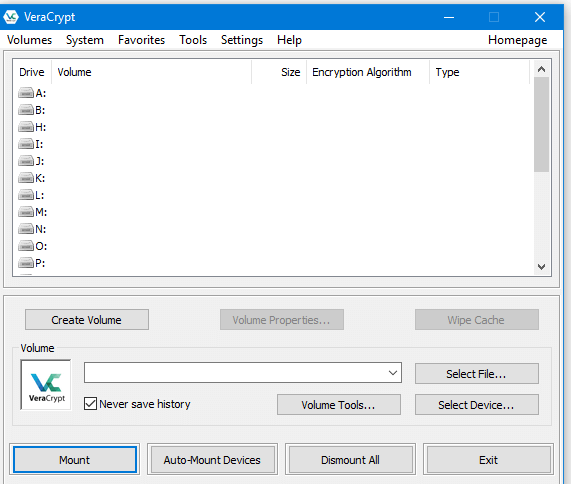
- 4469
- 313
- Anaïs Charles
Veracrypt est un utilitaire libre de logiciels open source utilisé pour le cryptage à la volée. Nous avons tous nos trucs personnels, ce qui nous soucie le plus. Nous voulons toujours le cacher aux yeux de l'attaque. Il existe de nombreuses applications payantes et gratuites pour nous aider. Parmi eux, Veracrypt se démarque, pour son utilisation du cryptage avancé de qualité militaire et de son libre!!! Aujourd'hui, nous verrons comment l'utiliser pour stocker et crypter vos fichiers personnels
Lien de téléchargement: https: // veracrypt.codeplex.com / télécharger et installer le logiciel.
Une fois que vous avez installé le logiciel, ouvrez-le
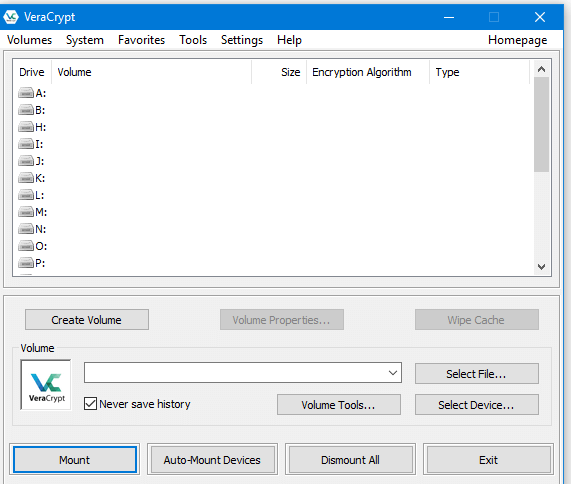 UI principal
UI principal Étape 1: Accédez à Volumes> Créer un nouveau volume> Créer un conteneur de fichiers crypté> Volume Veracrypt standard> puis cliquez sur Sélectionner le fichier et enregistrez votre fichier de conteneur avec le nom souhaité. Ici, dans ce fichier, nous allons stocker vos fichiers et dossiers.
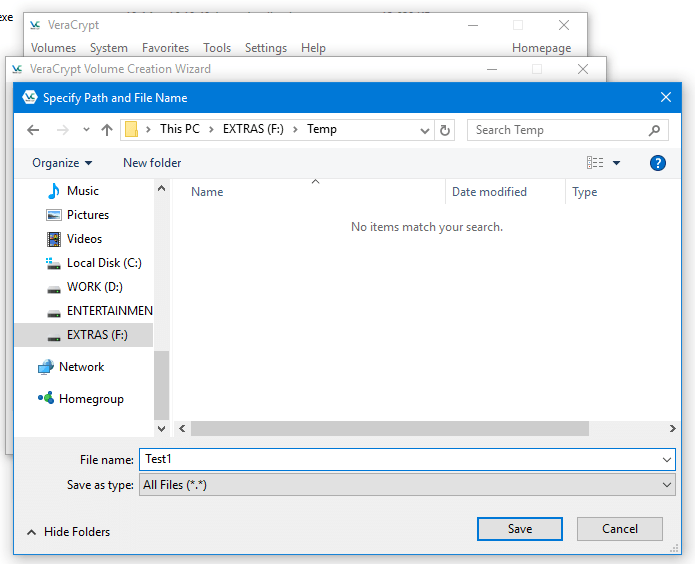
Puis cliquez sur Enregistrer. Choisissez votre algorithme de chiffrement (utilisez AES) puis cliquez sur Suivant. Vous pouvez maintenant spécifier la taille du fichier, puis cliquer sur Suivant.
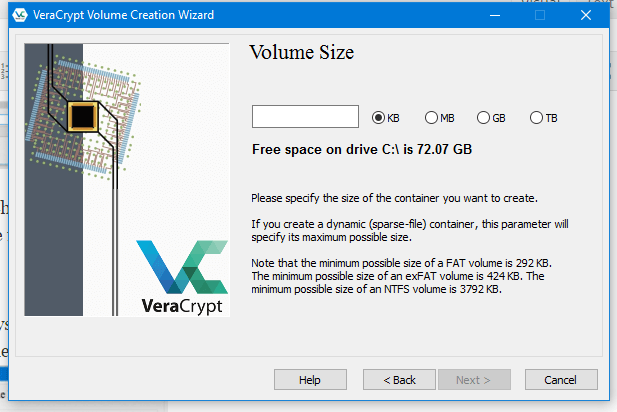
Puis sélectionnez le système de fichiers (utilisez la graisse par défaut) et déplacez votre pointeur de souris dans la zone de la fenêtre. Une fois que la barre de hasard atteint le vert complet comme indiqué sur la photo, cliquez sur le format. Une fois le format terminé. Maintenant, le fichier est prêt. Nous devons le monter maintenant pour stocker nos fichiers et nos dossiers.
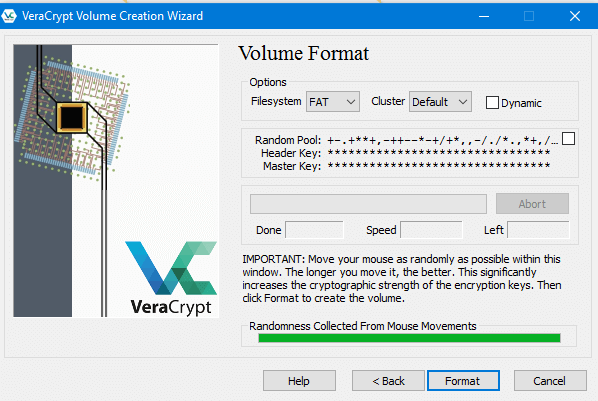
Étape 2: Dans la fenêtre principale, cliquez sur l'un des disques, puis cliquez sur Sélectionner le fichier et sélectionnez le fichier que vous venez de créer.
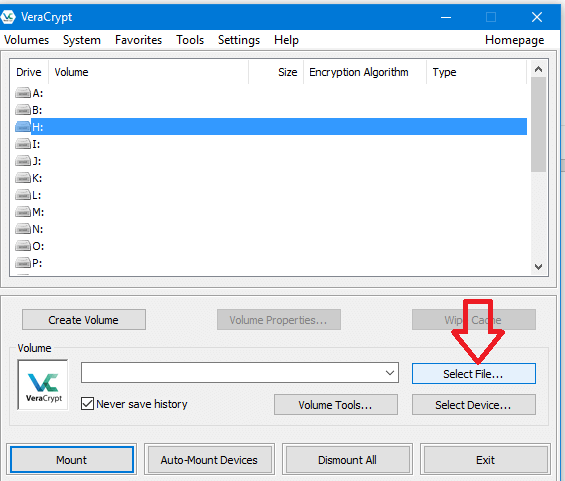
Une fois le fichier sélectionné, cliquez sur l'option de montage et le fichier sera monté sous forme de lecteur amovible sur votre ordinateur en quelques secondes.
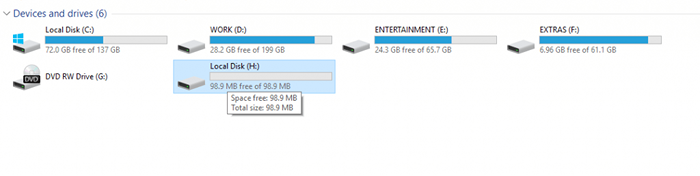
Tout comme vous copiez vos fichiers votre penndrive, vous pouvez maintenant copier vos fichiers personnels dans le volume nouvellement monté. Une fois que vous avez terminé le processus, vous pouvez supprimer le lecteur en cliquant sur `` All 'All' de votre fenêtre principale de Veracrypt
La prochaine fois que vous souhaitez accéder aux fichiers, suivez simplement l'étape 2 et que le fichier que vous avez créé peut être transporté vers n'importe quel système et peut être utilisé, à condition que le veracrypt est installé sur le système. Tout comme Pen Drive, le fichier peut être monté et démonté à l'aide du mot de passe.
- « 6 conseils et astuces Google Drive que vous devriez connaître
- Comment afficher l'utilisation du réseau sous Windows 10 »

